Ubuntu虚拟化技术:使用命令行进行KVM与Docker管理,高效驾驭虚拟世界
发布时间: 2024-12-11 14:32:41 阅读量: 7 订阅数: 17 

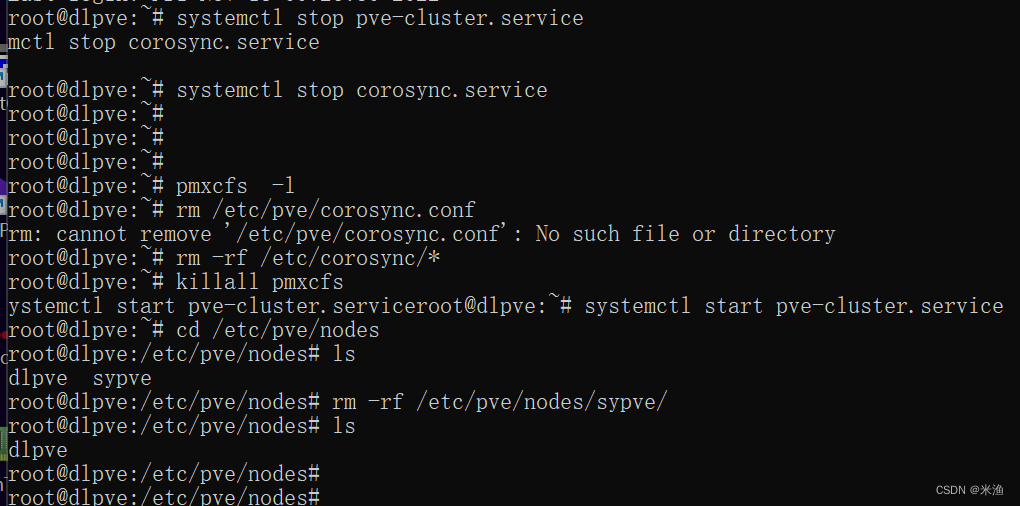
# 1. Ubuntu虚拟化技术概述
## 虚拟化技术简介
虚拟化技术是现代计算领域的一项核心基础设施技术,它允许在单一物理硬件上运行多个独立的操作系统实例,从而优化资源使用并提高系统的灵活性和可用性。随着云计算、大数据和容器技术的发展,虚拟化技术的重要性日益凸显。
## Ubuntu虚拟化工具概览
Ubuntu作为一款流行的Linux发行版,提供了多种虚拟化解决方案,其中包括KVM、LXC(Linux Containers)、Docker等。这些工具各有特点,适用于不同的使用场景和技术需求。例如,KVM作为集成到Linux内核中的开源虚拟化技术,支持全虚拟化;而Docker则专注于快速部署应用容器。
## 虚拟化技术在Ubuntu中的应用前景
随着企业对于IT资源动态管理和自动化部署需求的不断增长,虚拟化技术在Ubuntu平台上的应用前景广阔。无论是私有云搭建、DevOps流程优化,还是软件测试和部署,Ubuntu上的虚拟化技术都扮演着关键角色。本系列文章将深入探讨KVM和Docker在Ubuntu环境中的部署和优化过程,以及它们在现代IT架构中的集成实践。
# 2. KVM虚拟化技术基础
## 2.1 KVM虚拟机的安装和配置
### 2.1.1 KVM的安装步骤
安装KVM前,您需要检查CPU是否支持硬件虚拟化。使用如下命令:
```bash
egrep -c '(vmx|svm)' /proc/cpuinfo
```
如果返回值大于0,则表示CPU支持硬件虚拟化。接下来,安装KVM及管理工具:
```bash
sudo apt update
sudo apt install qemu qemu-kvm libvirt-daemon-system libvirt-clients bridge-utils virt-manager
```
安装完成后,启动libvirtd服务:
```bash
sudo systemctl start libvirtd
sudo systemctl enable libvirtd
```
添加用户到`libvirt`和`kvm`组,以允许无需sudo即可进行虚拟化管理:
```bash
sudo usermod -a -G libvirt $USER
sudo usermod -a -G kvm $USER
newgrp libvirt
```
### 2.1.2 KVM的基本配置方法
安装完成后,进行KVM的基本配置。首先,检查系统是否正确识别虚拟化硬件:
```bash
sudo virsh capabilities
```
接下来配置虚拟机桥接网络,确保虚拟机可以与物理网络通信:
```bash
sudo nano /etc/network/interfaces
```
在接口配置文件中添加如下配置:
```bash
auto br0
iface br0 inet dhcp
bridge_ports eth0
```
重启网络服务:
```bash
sudo systemctl restart networking
```
最后,配置默认存储池和存储卷以管理虚拟机磁盘映像:
```bash
sudo virsh pool-list --all
sudo virsh pool-define-as --name mypool --type dir --target /var/lib/libvirt/images
sudo virsh pool-autostart mypool
sudo virsh pool-start mypool
```
## 2.2 KVM虚拟机的网络管理
### 2.2.1 虚拟网络的创建和配置
首先,创建一个新的虚拟网络:
```bash
sudo virsh net-define /etc/libvirt/qemu/networks/default.xml
sudo virsh net-autostart default
sudo virsh net-start default
```
然后,查看已创建网络的状态:
```bash
sudo virsh net-info default
```
接下来,可以通过修改XML配置文件来调整网络配置,例如设置DNS服务器:
```bash
sudo nano /etc/libvirt/qemu/networks/default.xml
```
然后重启网络以应用更改:
```bash
sudo virsh net-destroy default
sudo virsh net-start default
```
### 2.2.2 虚拟网络的监控和维护
监控虚拟网络的状态,可以使用如下命令:
```bash
sudo virsh net-dumpxml default
```
通过上述命令的输出结果,可以检查网络的健康状况,如是否有不正常的虚拟机连接,网络流量大小等。
为了维护网络性能,可以通过`qemu-img`工具定期对虚拟磁盘进行检查和修复:
```bash
sudo qemu-img check /var/lib/libvirt/images/vm1.img
```
检查发现的问题可以通过如下命令修复:
```bash
sudo qemu-img repair /var/lib/libvirt/images/vm1.img
```
## 2.3 KVM虚拟机的存储管理
### 2.3.1 虚拟磁盘的创建和挂载
创建一个新的虚拟磁盘可以使用如下命令:
```bash
sudo qemu-img create -f qcow2 /var/lib/libvirt/images/vm1-disk.qcow2 50G
```
创建完成后,可以将其挂载到虚拟机:
```bash
sudo virt-install \
--name vm1 \
--ram 2048 \
--vcpus 2 \
--disk path=/var/lib/libvirt/images/vm1-disk.qcow2,size=50 \
--network bridge=virbr0 \
--os-type linux \
--os-variant rhel7 \
--cdrom /path/to/iso/install.img
```
### 2.3.2 虚拟机存储的性能调优
存储性能调优可以从虚拟磁盘的I/O调度策略开始:
```bash
sudo tune2fs -o journal_data_writeback /dev/sdxn
```
其中`/dev/sdxn`是虚拟磁盘对应的设备名。
除此之外,使用`dd`命令测试磁盘的读写性能:
```bash
dd if=/dev/zero of=/tmp/test bs=64k count=16k conv=fdatasync
```
测试完成后,计算I/O性能指标。如果性能不理想,考虑更改虚拟磁盘格式,或是优化宿主机存储配置,如使用RAID、SSD等。
## 表格
| 参数 | 描述 |
|----------------------|----------------------------------------|
| `-f qcow2` | 磁盘镜像格式为qcow2,支持快照等高级功能 |
| `/var/lib/libvirt/...` | 存储虚拟磁盘的目录 |
| `--ram 2048` | 分配2GB内存给虚拟机 |
| `--vcpus 2` | 为虚拟机配置2个虚拟CPU |
| `--network bridge=virbr0` | 使用名为virbr0的桥接网络 |
## Mermaid流程图
```mermaid
graph LR
A[开
```
0
0





